IPhone o iPad: lo schermo appare troppo grande o ingrandito troppo

Risolvi un problema in cui lo schermo dell

Quando si tratta di inviare messaggi di testo, non devi sempre fare affidamento sul tuo iPhone. Puoi anche utilizzare l'iPad e il Mac su cui hai effettuato l'accesso al tuo account Apple per inviare e ricevere messaggi di testo . Ma se possiedi più di un iPhone, potresti ricevere gli stessi messaggi su due iPhone.
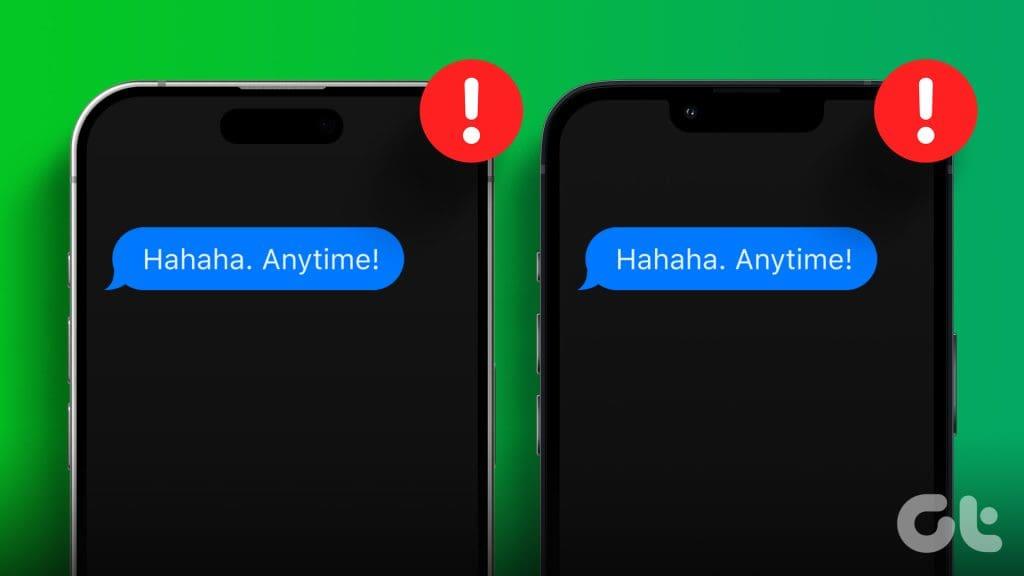
Questo è esattamente ciò che alcuni utenti hanno dovuto affrontare quando si tratta di messaggi di testo. Se riscontri anche tu lo stesso problema, ecco le possibili ragioni per cui due iPhone ricevono gli stessi messaggi di testo e come risolvere il problema.
I dispositivi Apple possono sincronizzare perfettamente i dati tra loro. Questo è in parte il motivo per cui ricevere gli stessi messaggi di testo su due iPhone diversi può essere un po' preoccupante. Ecco alcuni dei possibili motivi per cui ciò sta accadendo.
Se desideri continuare a utilizzare lo stesso ID Apple su due iPhone diversi, ti suggeriamo di iniziare disabilitando l'inoltro dei messaggi di testo. Questa funzionalità ti consente di ricevere messaggi di testo su più dispositivi Apple contemporaneamente.
Passaggio 1: apri l'app Impostazioni sul tuo iPhone principale.
Passaggio 2: tocca Messaggi e seleziona Inoltro SMS.

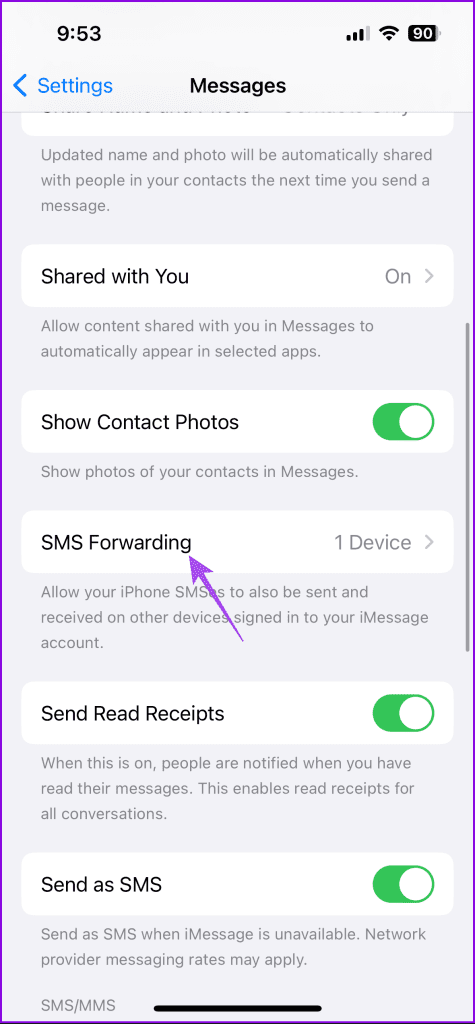
Passaggio 3: tocca l'interruttore accanto al modello di iPhone per disabilitare questa funzione e impedire che i messaggi vengano inviati a più dispositivi.
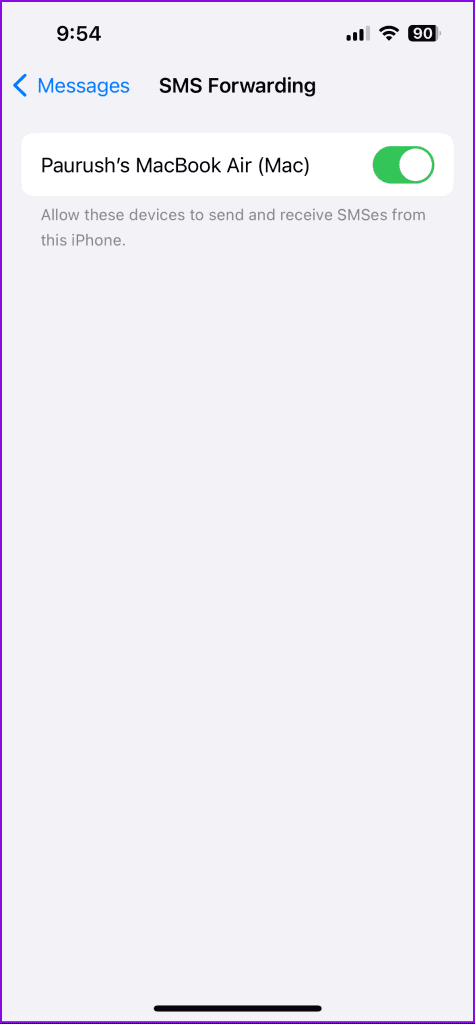
Puoi anche fare riferimento al nostro post se l'inoltro dei messaggi di testo non viene visualizzato sul tuo iPhone principale.
Come accennato in precedenza, è importante evitare di utilizzare lo stesso ID Apple su due iPhone poiché ciò comporterà la sincronizzazione di tutti i dati tra di loro. Questo vale anche per l'app Messaggi.
Passaggio 1: apri l'app Impostazioni sul tuo iPhone principale.
Passaggio 2: tocca il nome del tuo account Apple e scorri verso il basso per vedere tutti i dispositivi che utilizzano il tuo ID Apple.

Passaggio 3: se un altro iPhone utilizza lo stesso account, tocca il nome del modello e seleziona Rimuovi dall'account.
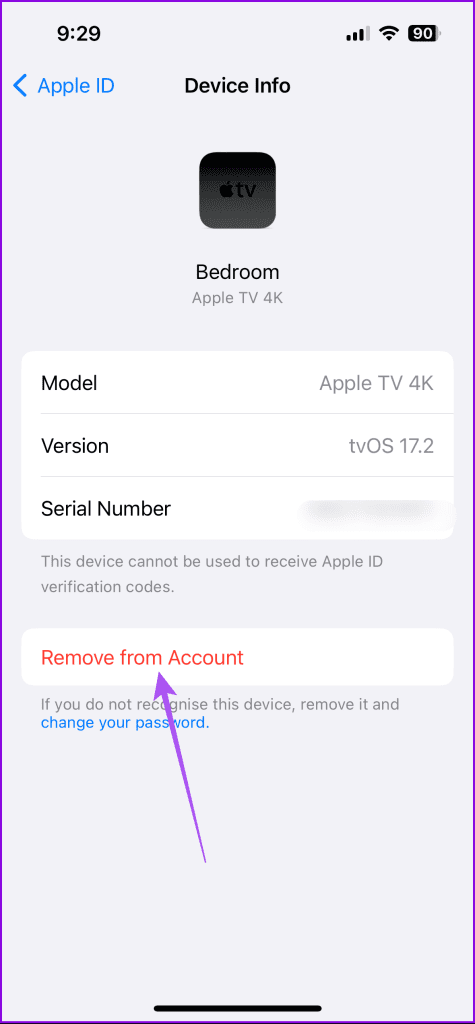
Passaggio 4: tocca Rimuovi per confermare la tua scelta.
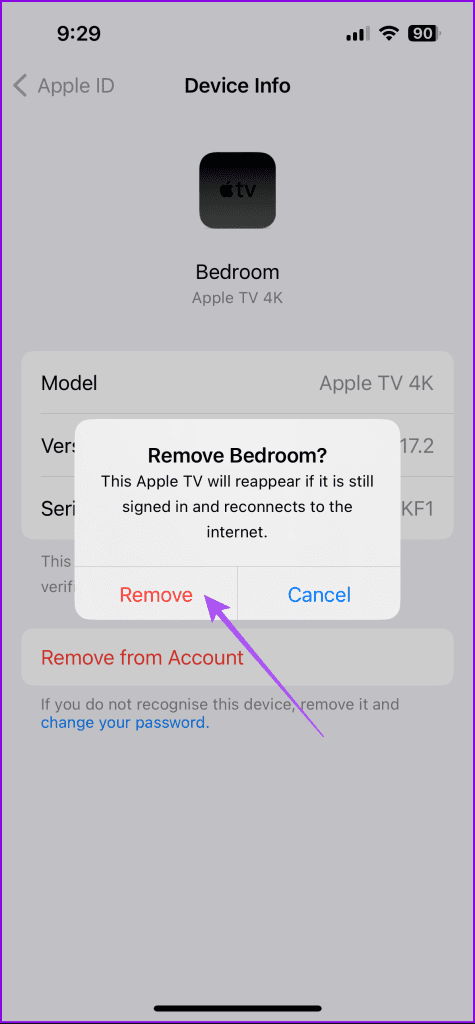
Se desideri continuare a utilizzare lo stesso ID Apple ma non ricevere più gli stessi messaggi di testo su due iPhone, ti suggeriamo di disattivare la sincronizzazione di iCloud per l'app Messaggi sul tuo dispositivo secondario.
Passaggio 1: apri l'app Impostazioni sul tuo iPhone secondario.
Passaggio 2: tocca il nome dell'account Apple e seleziona iCloud.

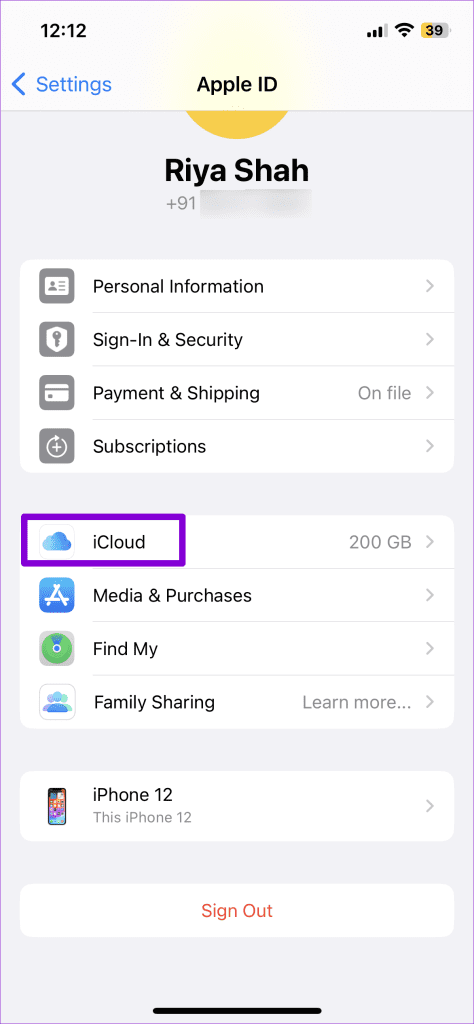
Passaggio 3: tocca Mostra tutto e seleziona Messaggi in iCloud.
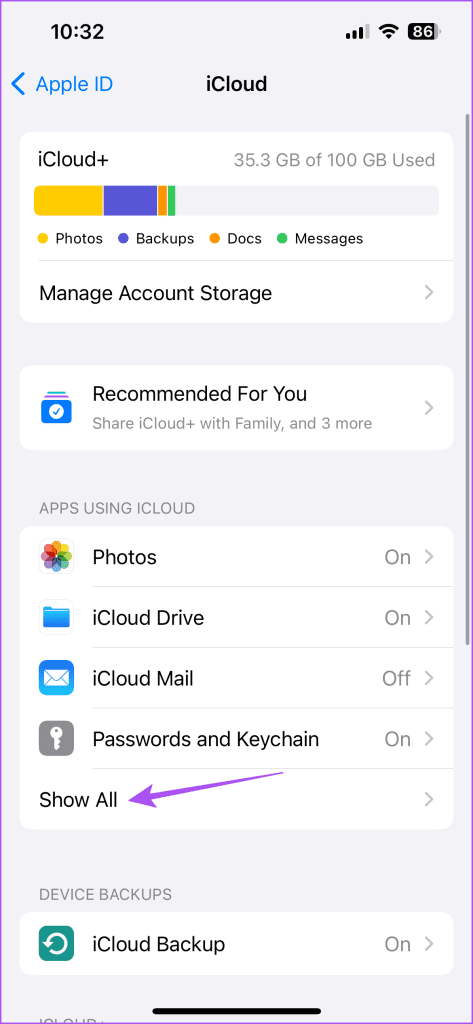
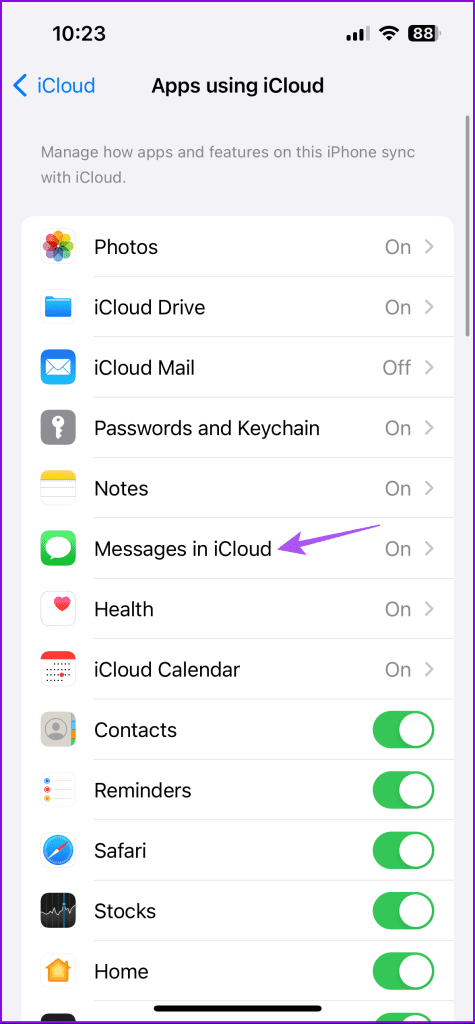
Passaggio 4: tocca l'interruttore accanto a "Utilizza su questo iPhone" per disattivare la sincronizzazione dei dati.
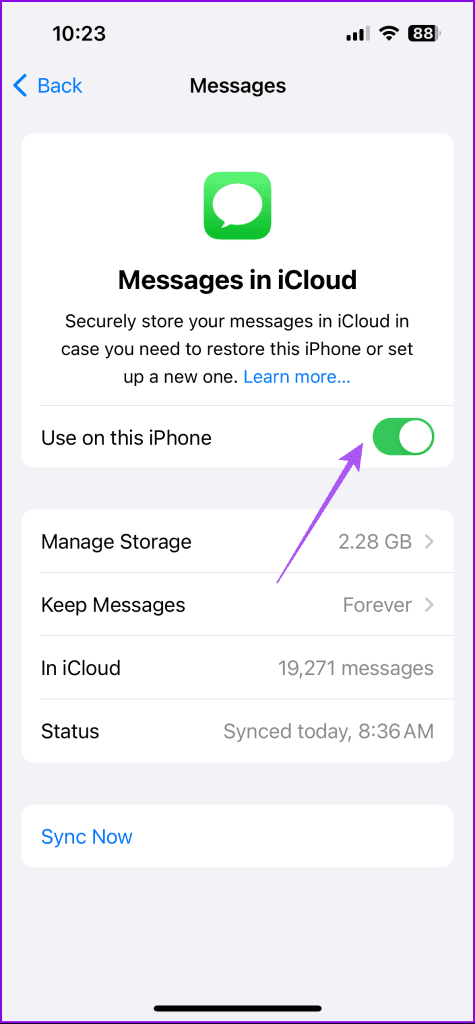
Alcuni utenti suggeriscono di selezionare solo il numero iPhone principale per inviare e ricevere iMessage. Se invii iMessage utilizzando il tuo ID Apple, verranno sincronizzati tra due iPhone che hanno effettuato l'accesso allo stesso account.
Passaggio 1: apri l'app Impostazioni sul tuo iPhone principale.
Passaggio 2: tocca Messaggi e seleziona Invia e ricevi iMessage.

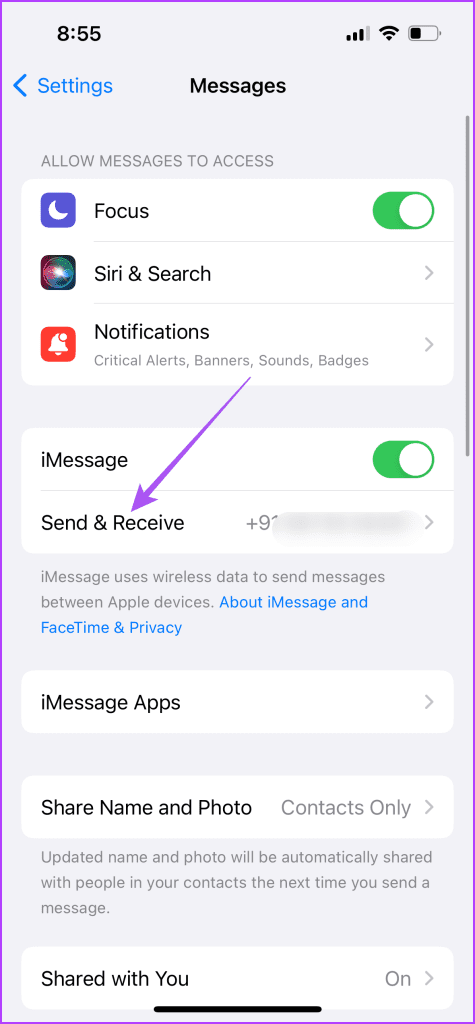
Passaggio 3: assicurati che sia selezionato solo il tuo numero di telefono.
Puoi anche fare riferimento al nostro post se il tuo iMessage viene inviato dal tuo ID e-mail anziché dal tuo numero di telefono .
Se riscontri ancora lo stesso problema, puoi provare a verificare la disponibilità di un aggiornamento iOS. La versione attuale dell'app Messaggi potrebbe contenere alcuni bug che probabilmente ti causano problemi.
Passaggio 1: apri l'app Impostazioni e tocca Generale.
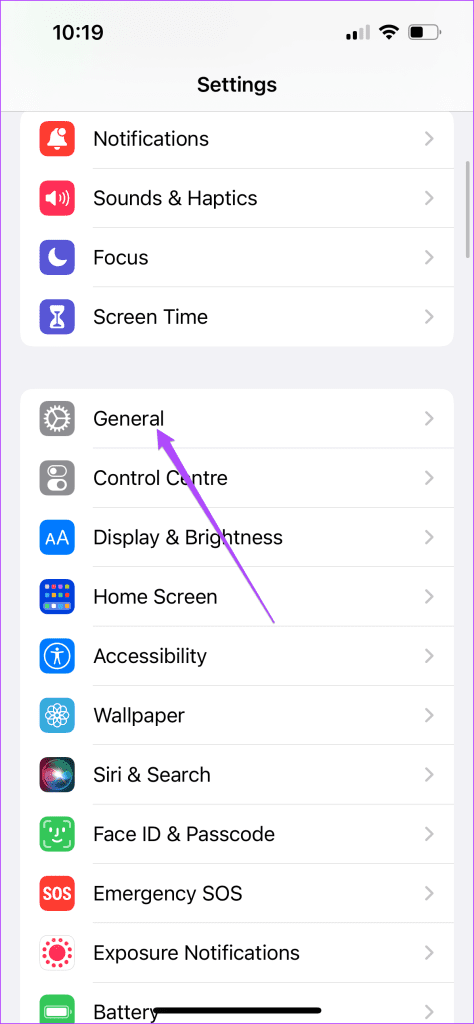
Passaggio 2: seleziona Aggiornamento software. Quindi scarica e installa l'aggiornamento se disponibile.
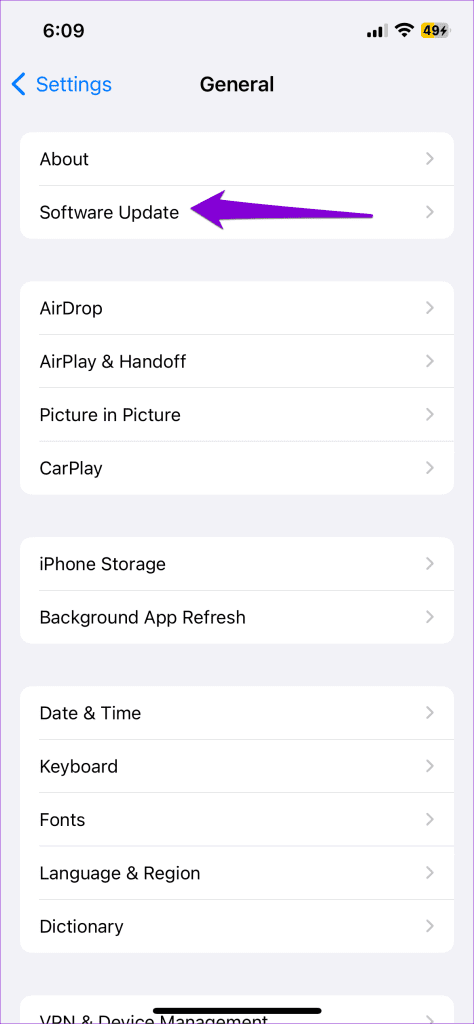
Il nostro ultimo suggerimento è ripristinare le impostazioni della rete wireless sul tuo iPhone principale. Ciò ripristinerà le preferenze predefinite per Dati mobili, Wi-Fi e Bluetooth.
Passaggio 1: apri l'app Impostazioni e tocca Generale.
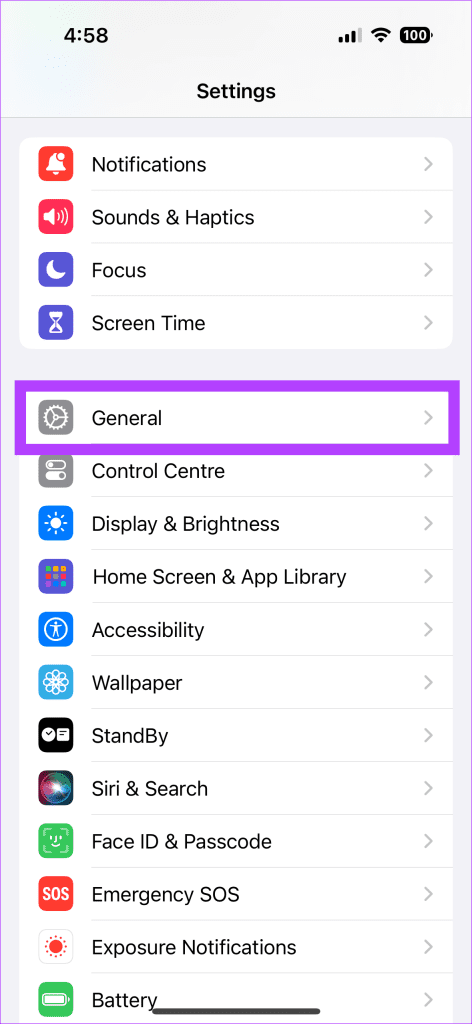
Passaggio 2: scorri verso il basso e tocca Trasferisci o Ripristina iPhone.
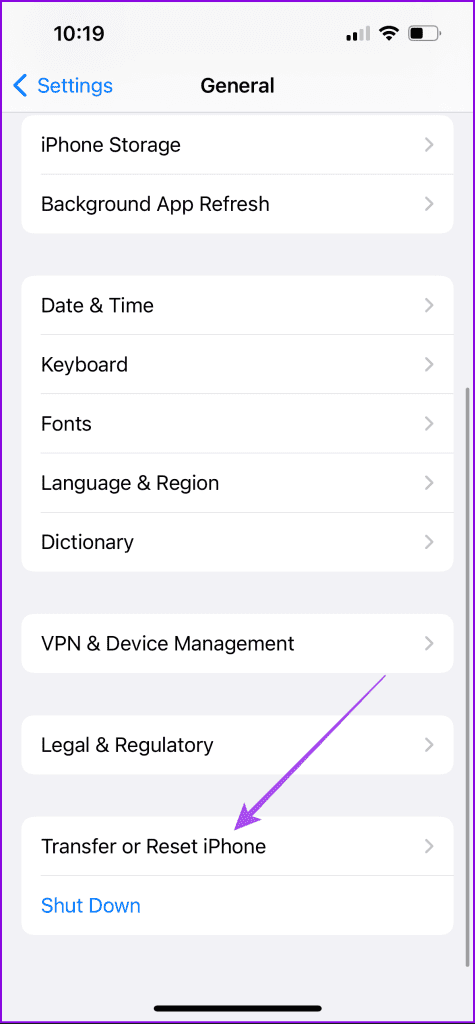
Passaggio 3: tocca nuovamente Ripristina e seleziona Ripristina impostazioni di rete.
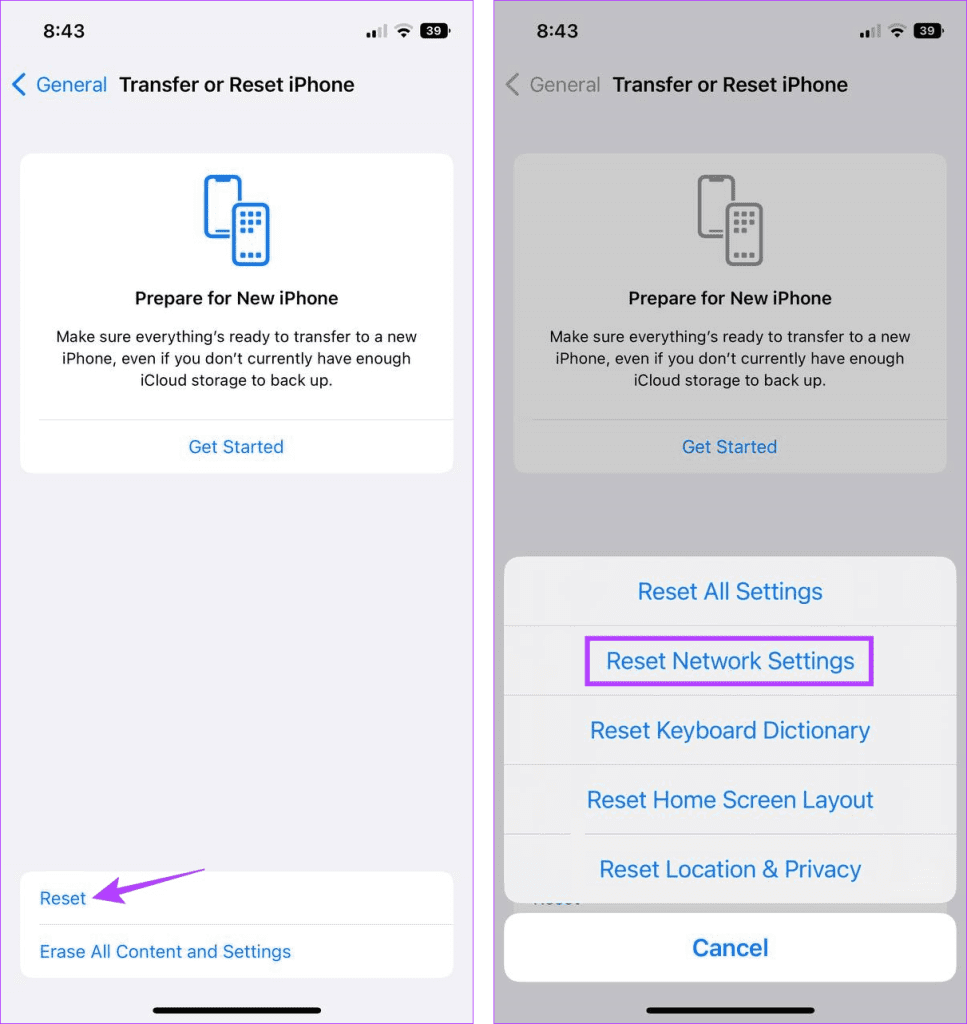
Passaggio 4: tocca nuovamente Ripristina impostazioni di rete per confermare.
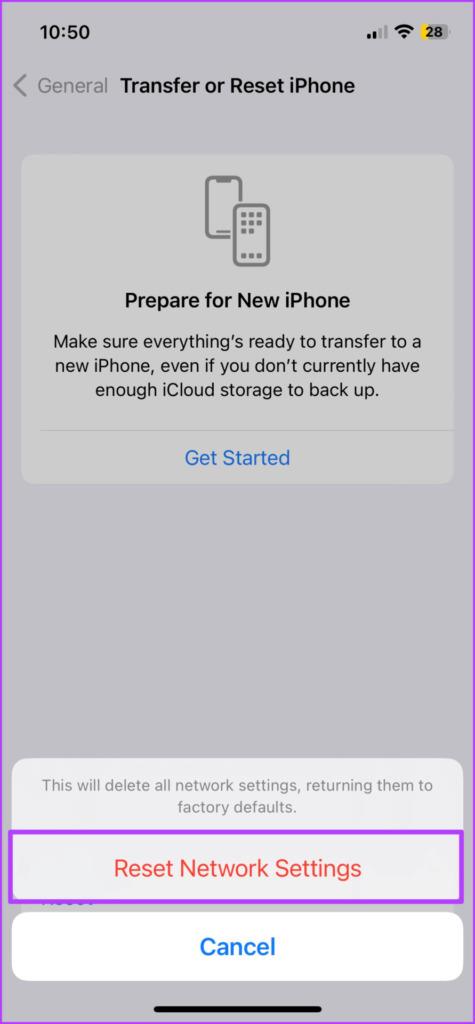
Una volta terminato, controlla se il problema è stato risolto.
Non devi preoccuparti perché In famiglia non condivide i tuoi messaggi, i dettagli di contatto o altre informazioni private. Solo gli acquisti effettuati tramite App Store di Apple, Apple TV o iTunes possono essere condivisi su più account.
Queste soluzioni ti aiuteranno a capire perché due iPhone ricevono gli stessi messaggi di testo e a risolvere il problema. Puoi anche fare riferimento al nostro post se iMessage non mostra i nomi dei contatti sul tuo iPhone . Fateci sapere quale metodo ha funzionato per voi nei commenti qui sotto.
Risolvi un problema in cui lo schermo dell
Scopri come accedere alla SIM card sull
In questo articolo trattiamo di come risolvere un problema in cui la navigazione delle mappe e le funzionalità GPS non funzionano correttamente sull
Scopri come eseguire un hard e soft reset dell
Ti mostriamo diversi modi per spegnere la radio su Apple iPhone, iPad o iPod Touch. Scopri le soluzioni più efficaci per gestire le tue app musicali.
Scopri come visualizzare la versione desktop completa di YouTube in Safari per iOS e accedere a tutte le sue funzionalità.
Hai problemi con lutilizzo dei piccoli tasti sulla tastiera del tuo dispositivo? Ecco 8 modi per ingrandire la tastiera sul tuo iPhone e iPad.
Il tuo Apple Watch scarica la batteria più velocemente del normale? Leggi il post per scoprire come risolvere il problema con il consumo della batteria di Apple Watch.
Scopri quattro modi per eseguire il mirroring dello schermo dell
Scopri quanto è accurato il contatore di calorie di Apple Watch e come usarlo per monitorare la tua attività fisica.






